Jak nainstalovat macOS 13 Ventura v rámci aktuálního beta testování? Na to se podíváme na následujících řádcích. Před pár minutami jsme vám na našem magazínu zprostředkovali články, ve kterých jste se mohli dočíst více o tom, jak již nyní nainstalovat iOS 15. Na konci těchto článků jsme vám slíbili, že se tomu stejnému budeme věnovat i v dalším článku, avšak samozřejmě pro macOS 13. Vlastníte-li tedy Mac či MacBook a chtěli byste si na něj nainstalovat právě představený macOS 13 Ventura, tak se v tomto návodu dozvíte, jak na to. Instalace naštěstí není vůbec složitá – stačí si pouze stáhnout speciální profil, ten nainstalovat, a poté vyhledat a stáhnout aktualizaci, viz níže.
Mohlo by vás zajímat

Jak nainstalovat macOS 13 Ventura už nyní
Pokud chcete na vašem Macu či MacBooku provést instalaci macOS 13 Ventura, tak postupujte následovně:
- Přejděte na tuto webovou stránku, kde v sekci pro instalaci macOS 13 Download klepněte na možnost Download.
- Stáhne se vám instalační soubor, které rozklikněte, a poté v novém okně klepněte na ikonu boxu.
- Proveďte instalaci speciálního konfiguračního profilu – vše potvrďte.
- Po instalaci se vám otevře okno s Předvolbami systému, kde stačí macOS 13 Ventura stáhnout, a poté nainstalovat.
Berte na vědomí, že soubory pro aktualizaci na macOS 13 Ventura mohou mít klidně několik gigabajtů, a tak stahování určitě potrvá delší dobu – navíc k tomu je nutné počítat s tím, že kromě vás se o stažení nového macOS ze serverů Applu snaží nespočet dalších uživatelů po celém světě. Při stahování potřebných dat si mimo jiné můžete nechat stahovat také aktualizaci iOS či iPadOS 16. Vývojářskou beta verzi macOS 13 Ventura instalujete na vlastní riziko a neneseme zodpovědnost za žádné problémy, které může způsobit.
- Apple produkty můžete zakoupit například na Alze, Mobil Pohotovosti či u iStores
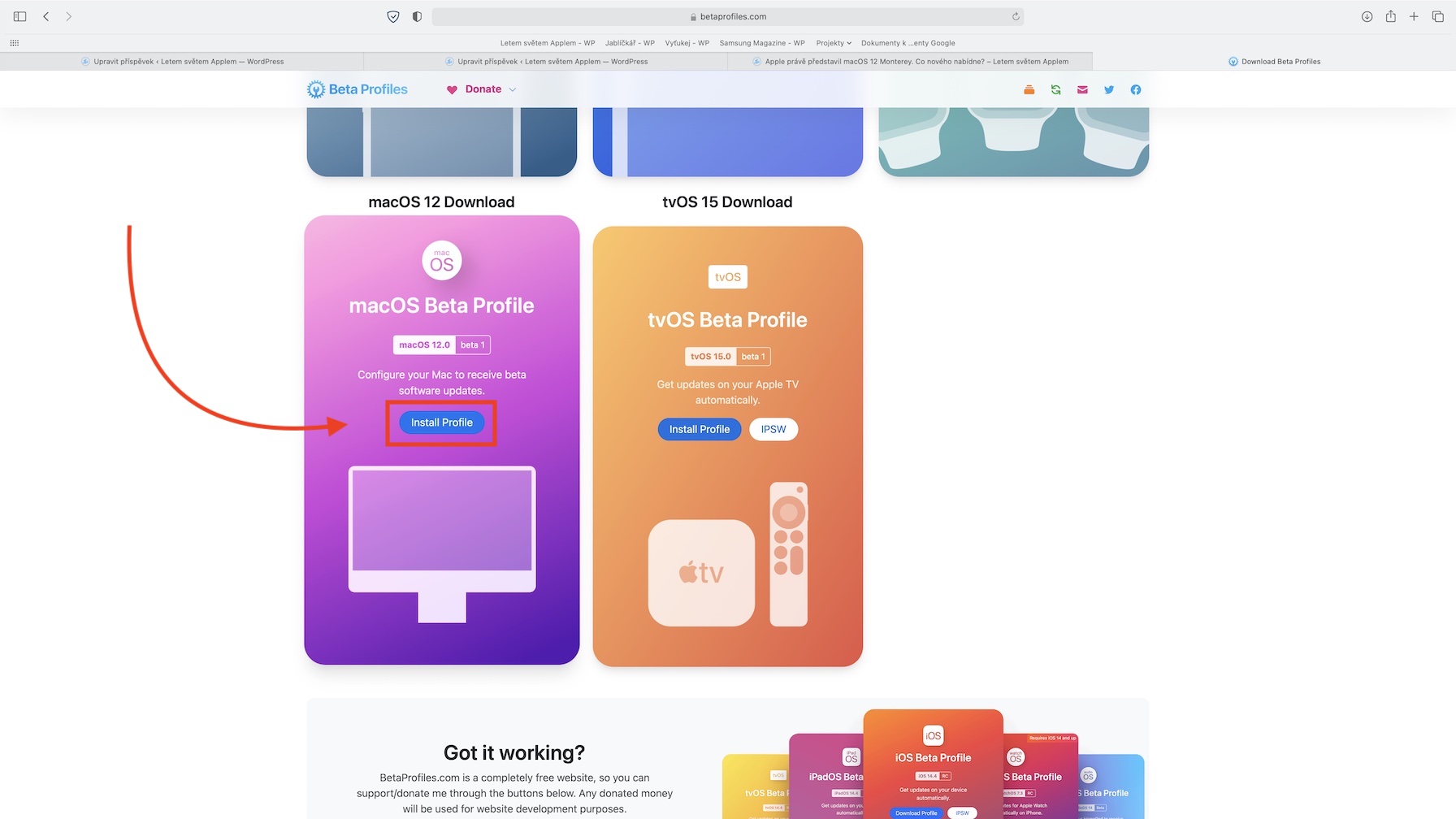
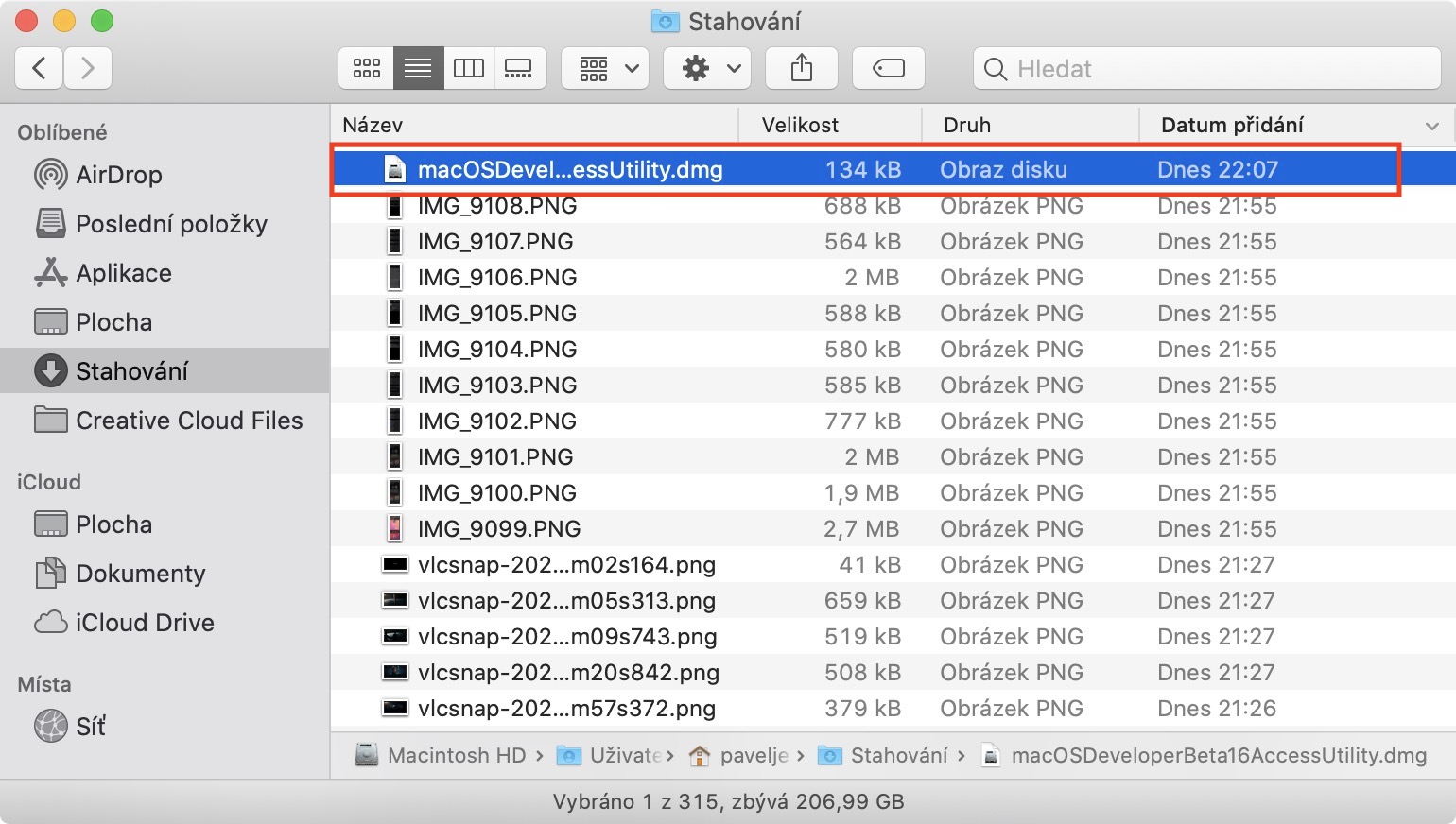
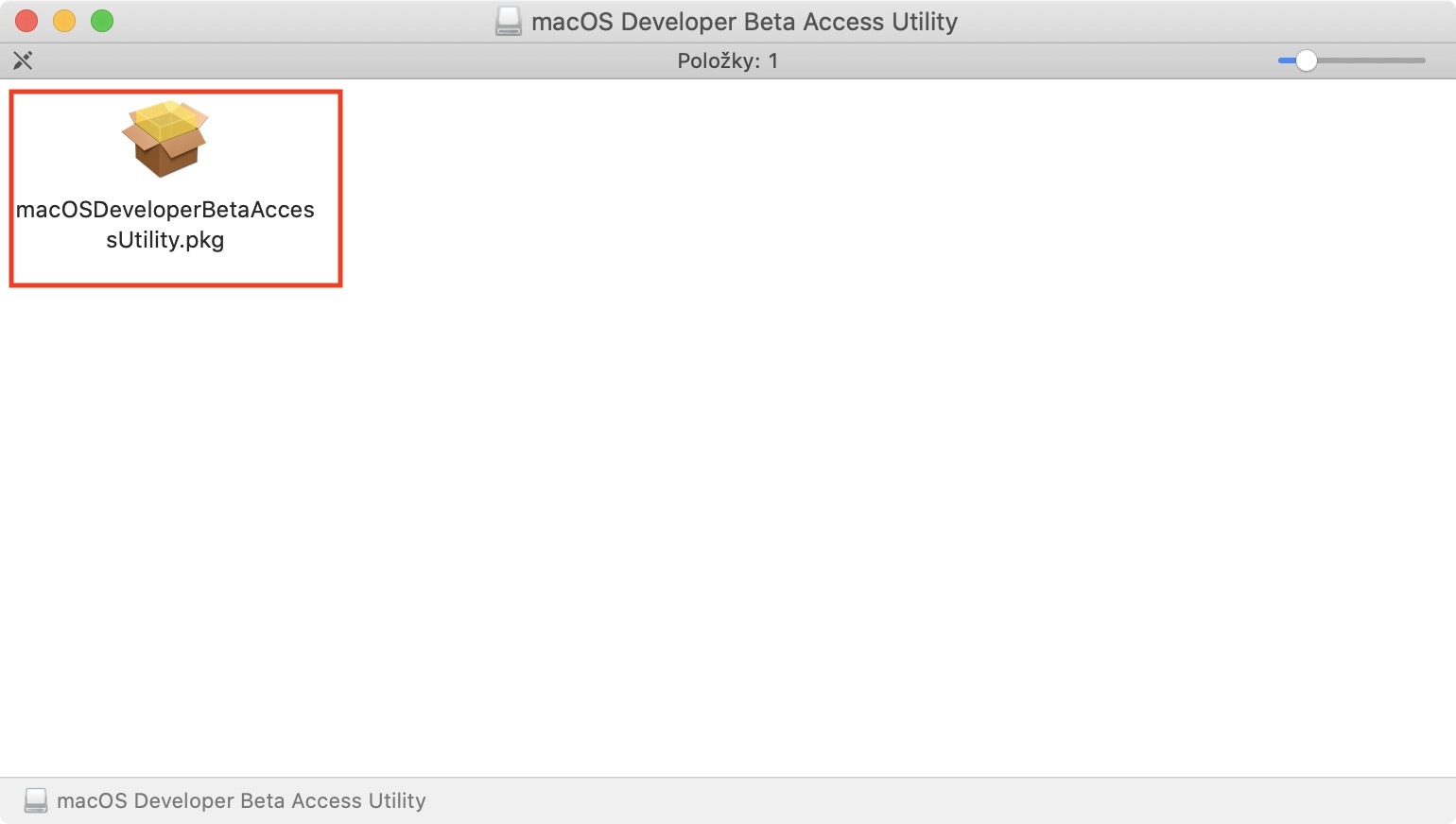
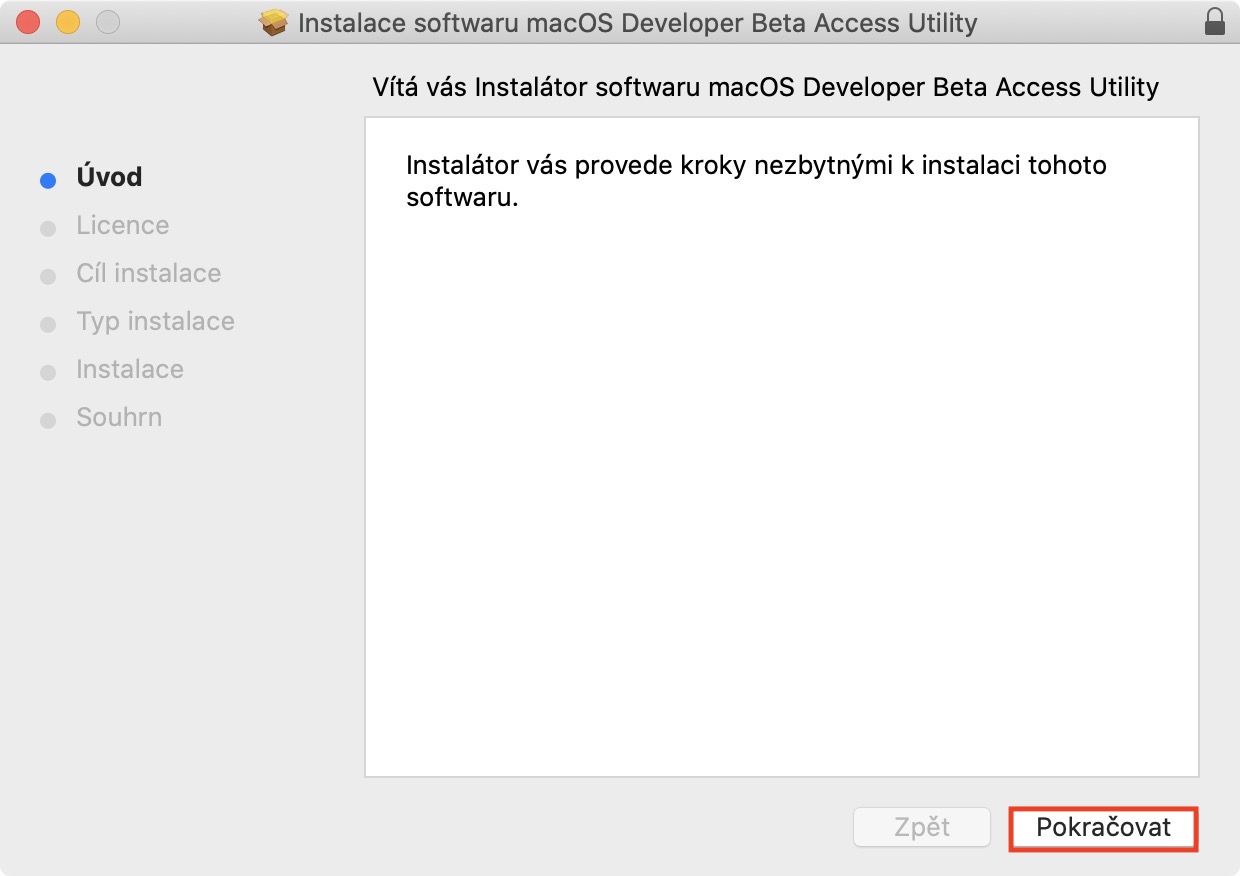
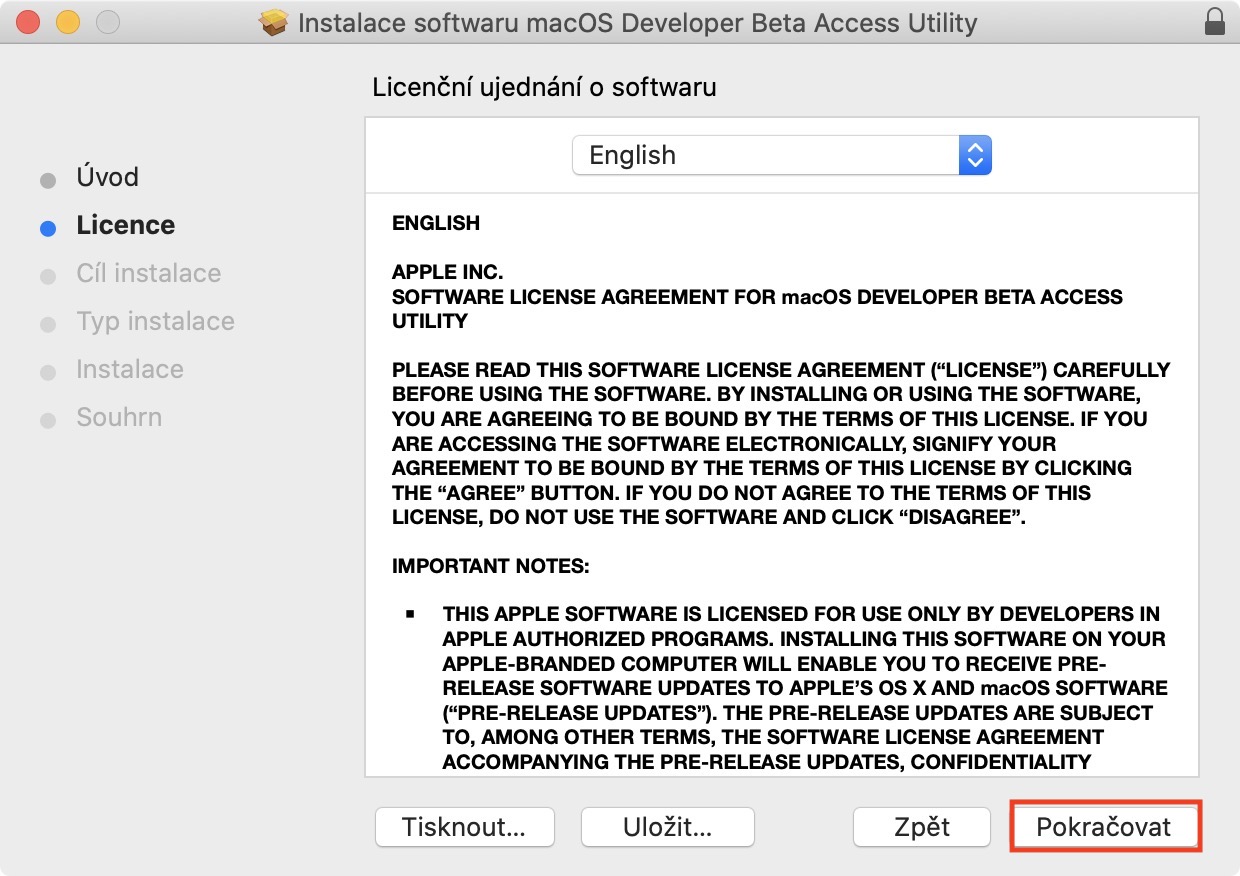
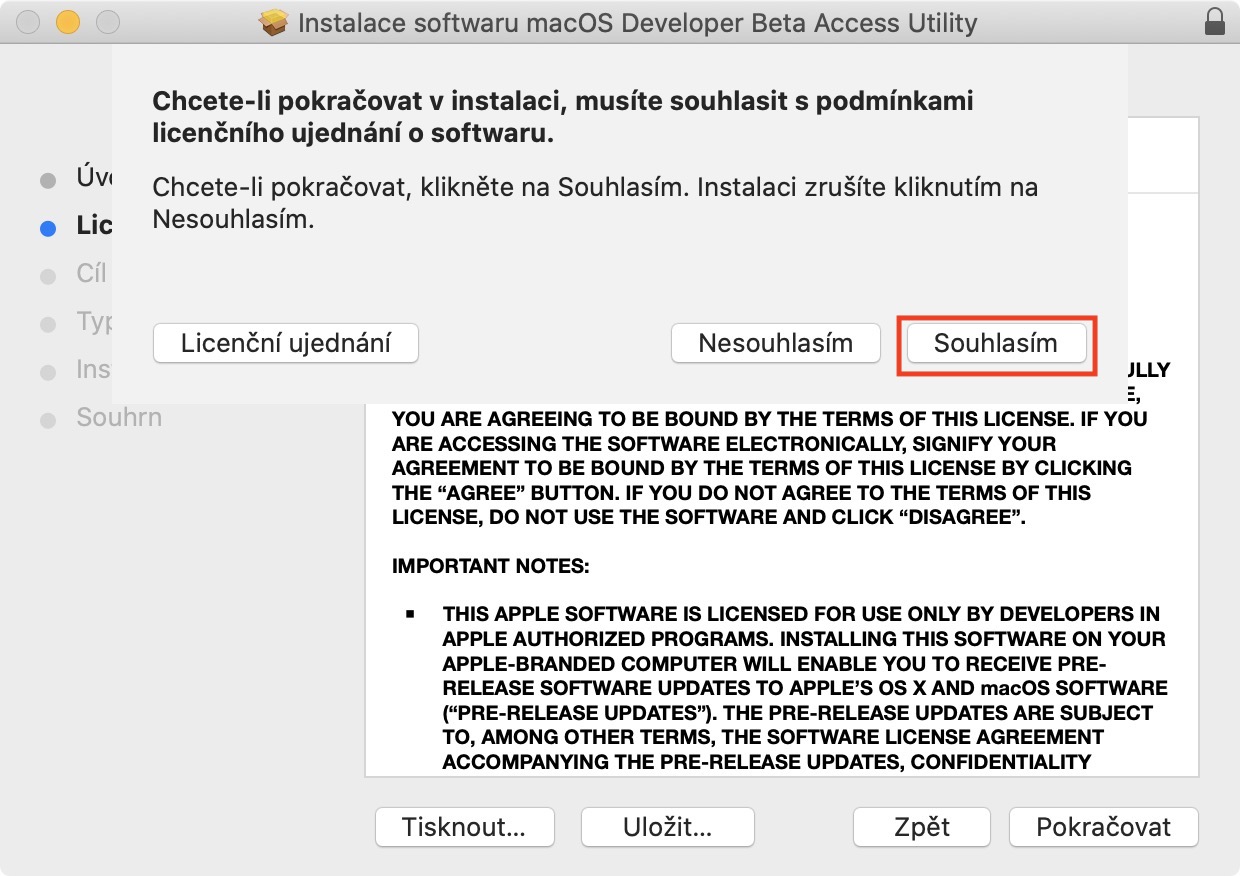
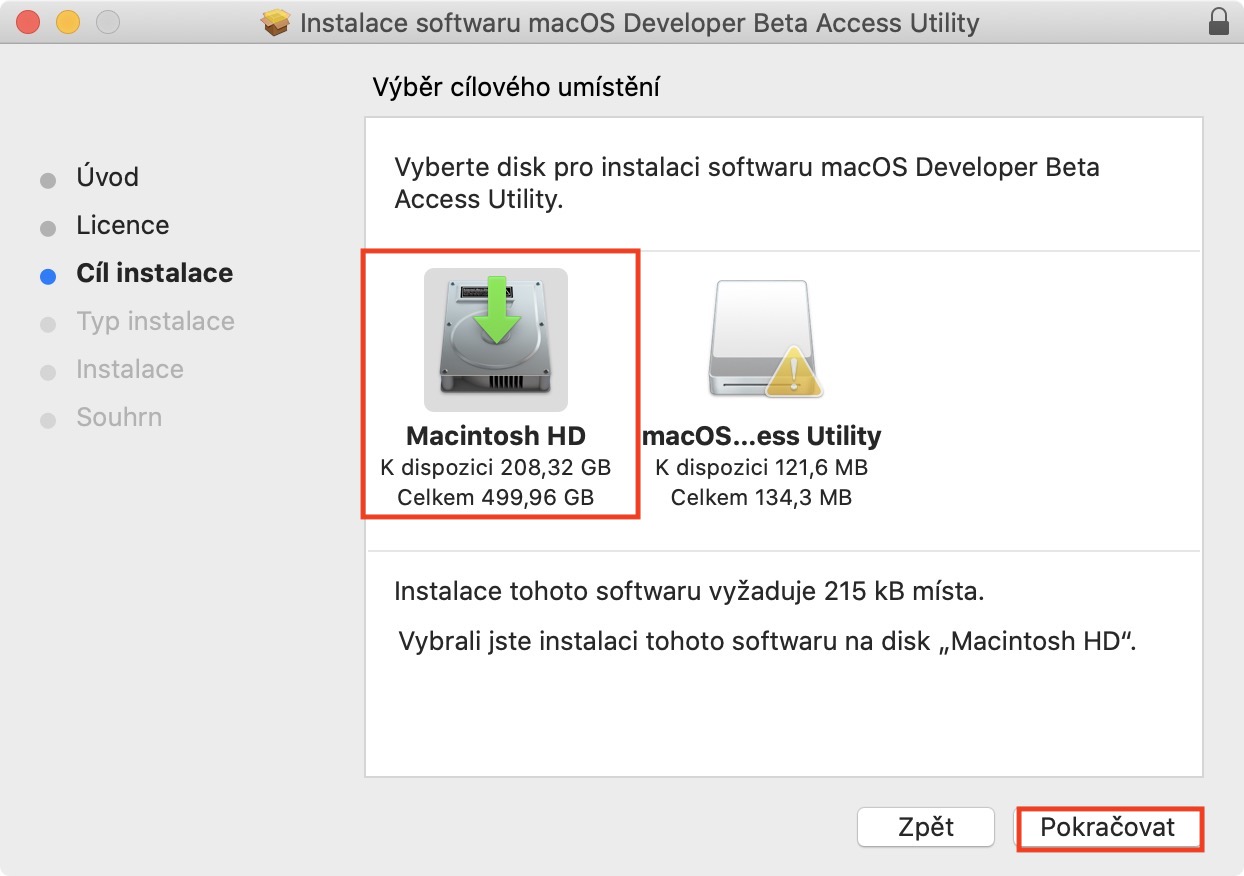
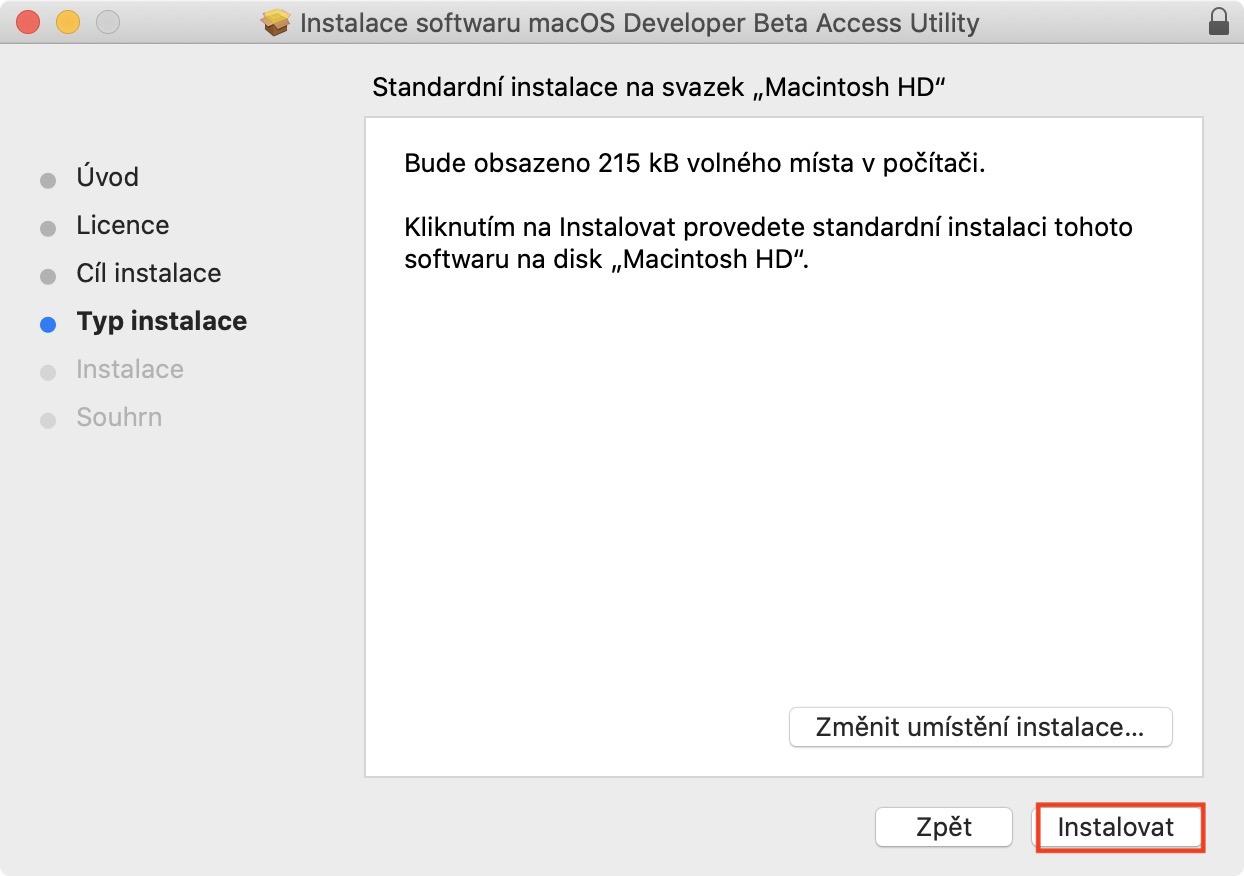
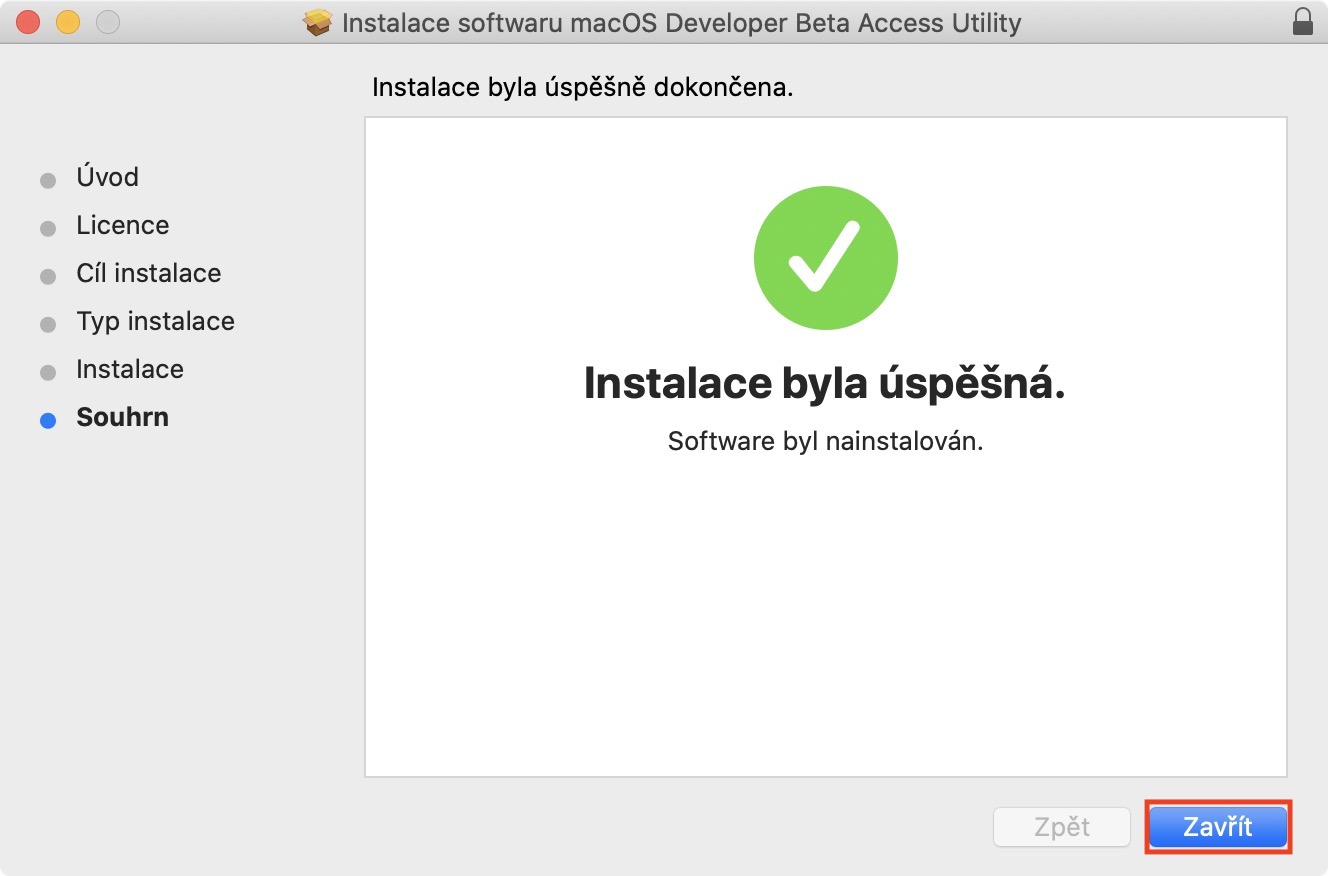
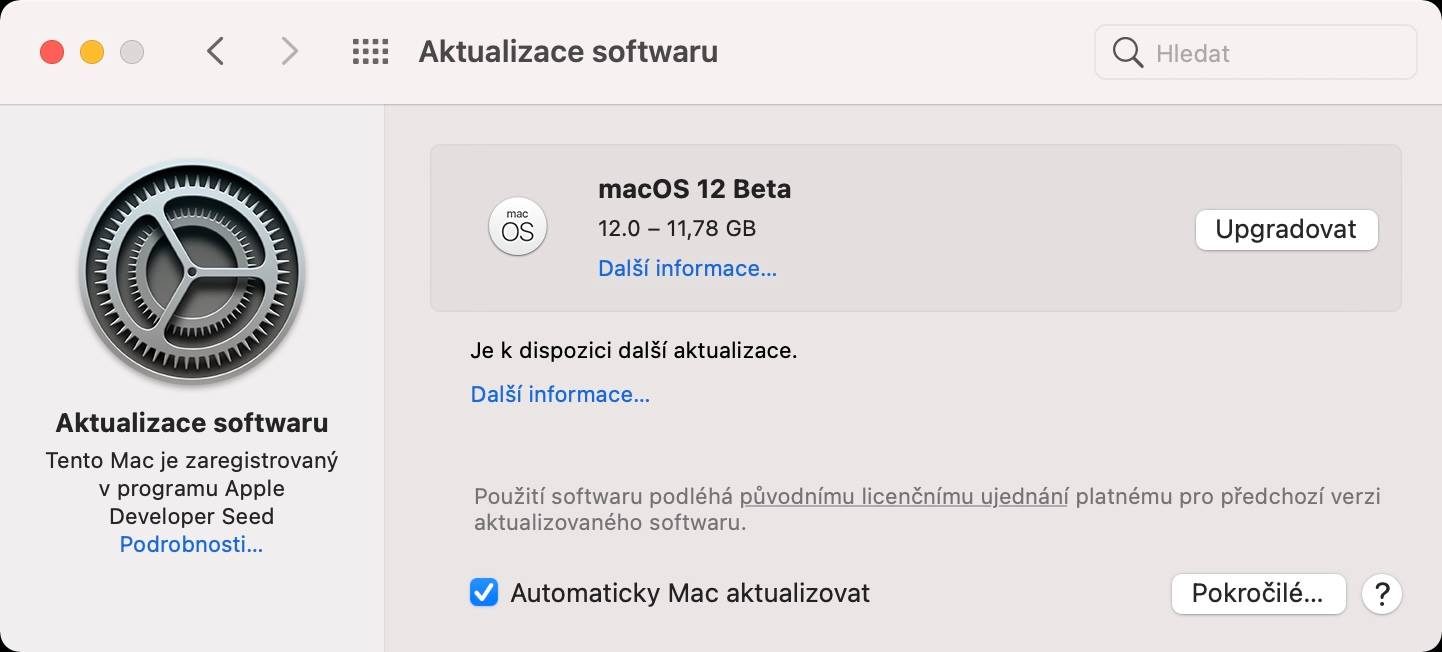
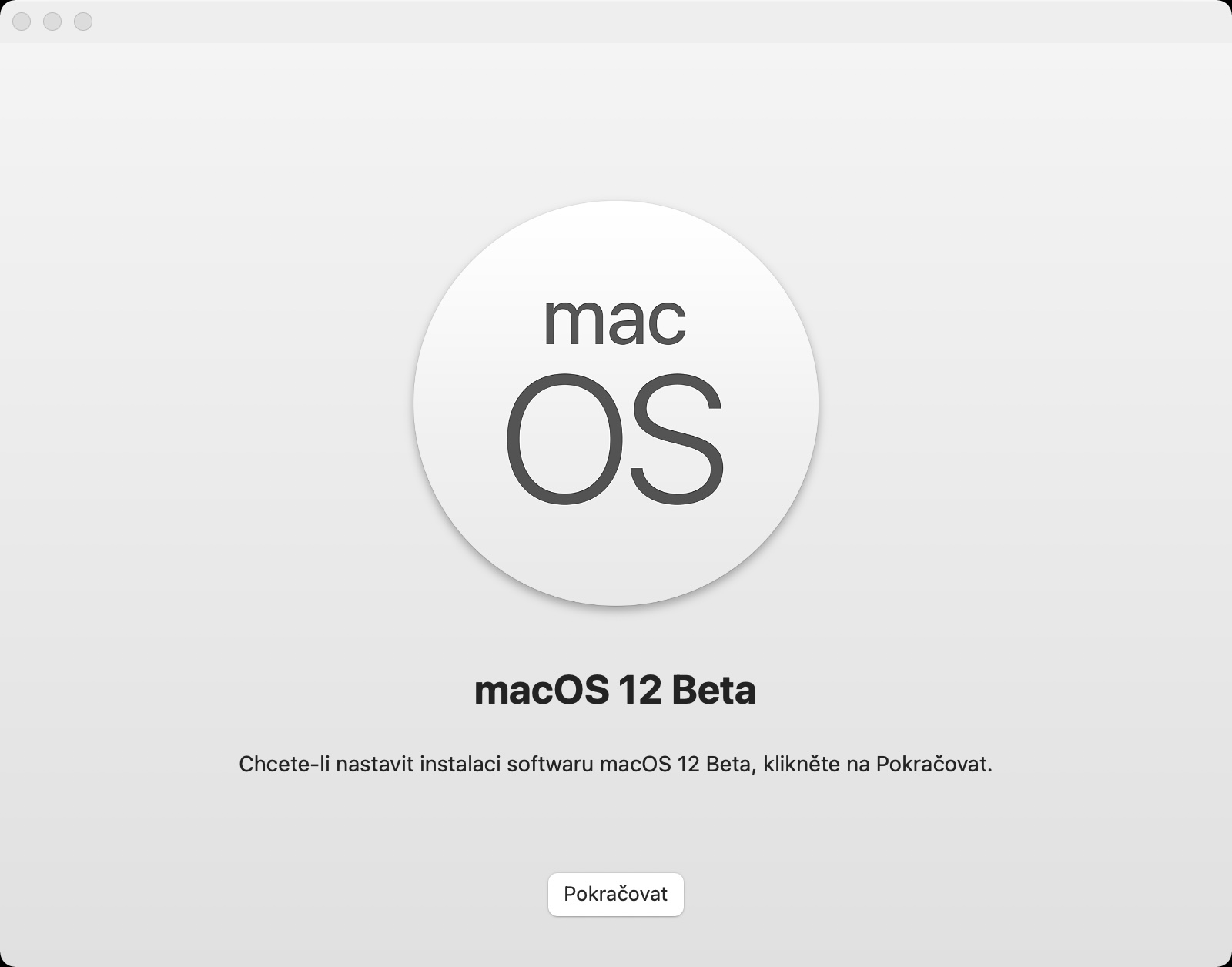
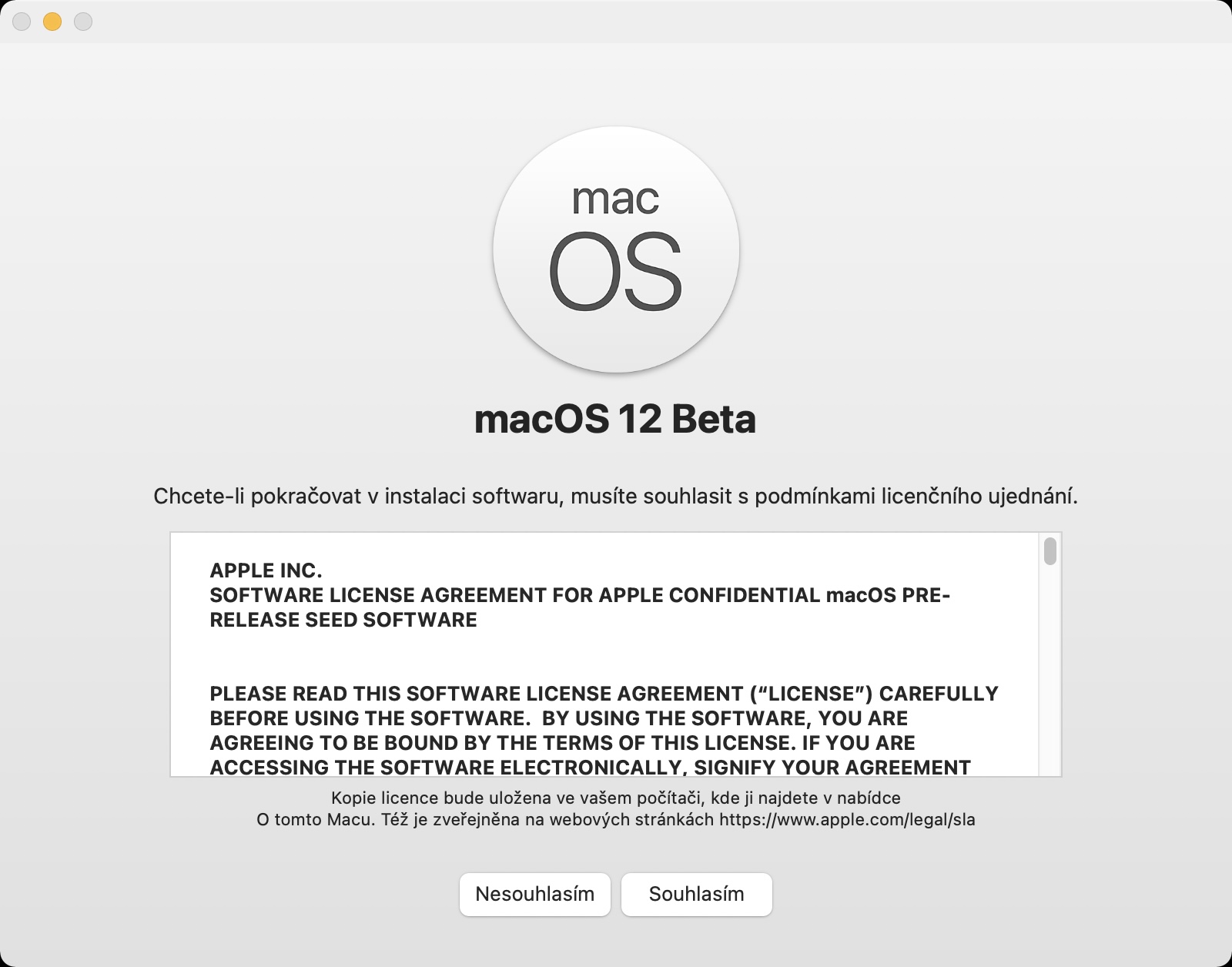
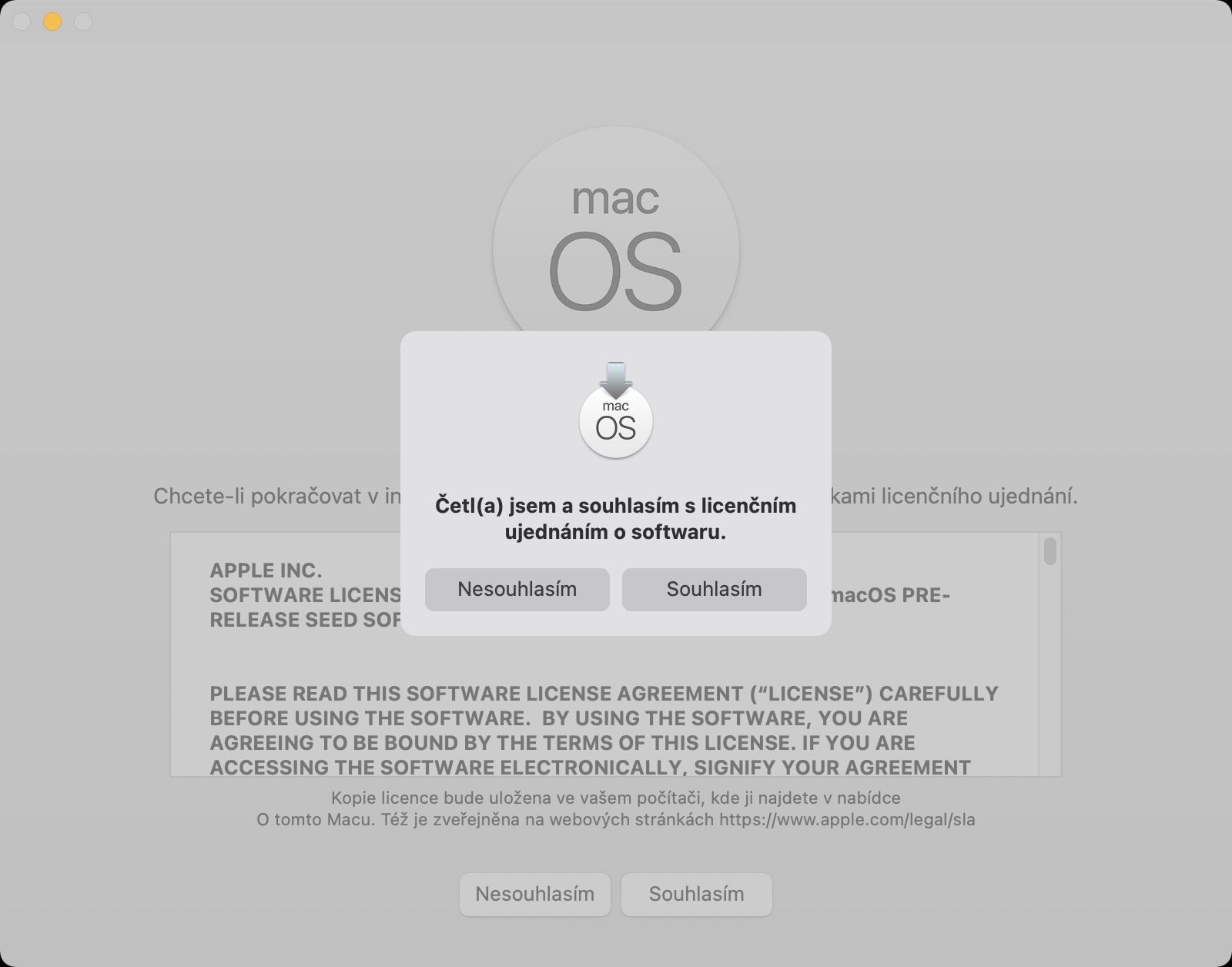
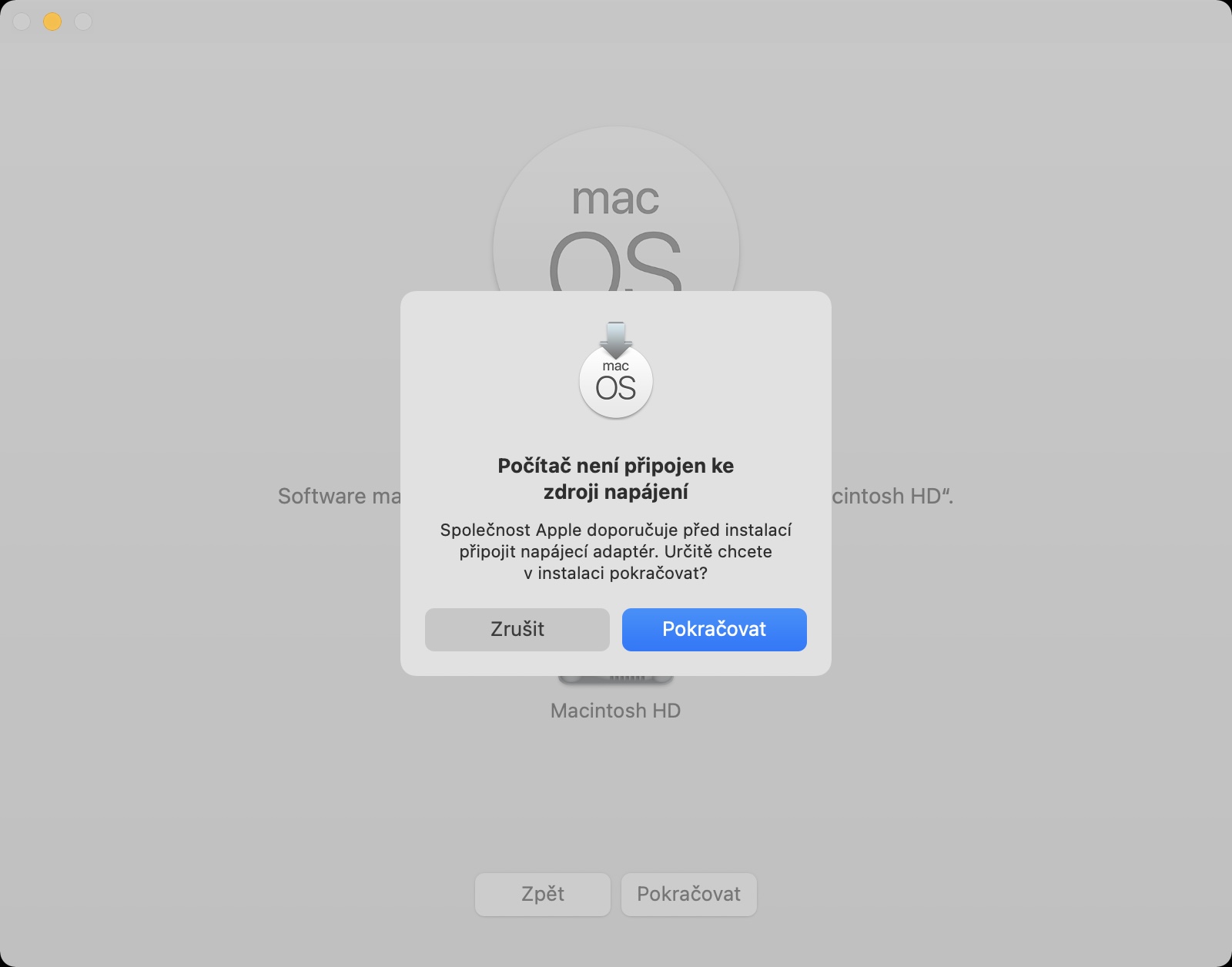
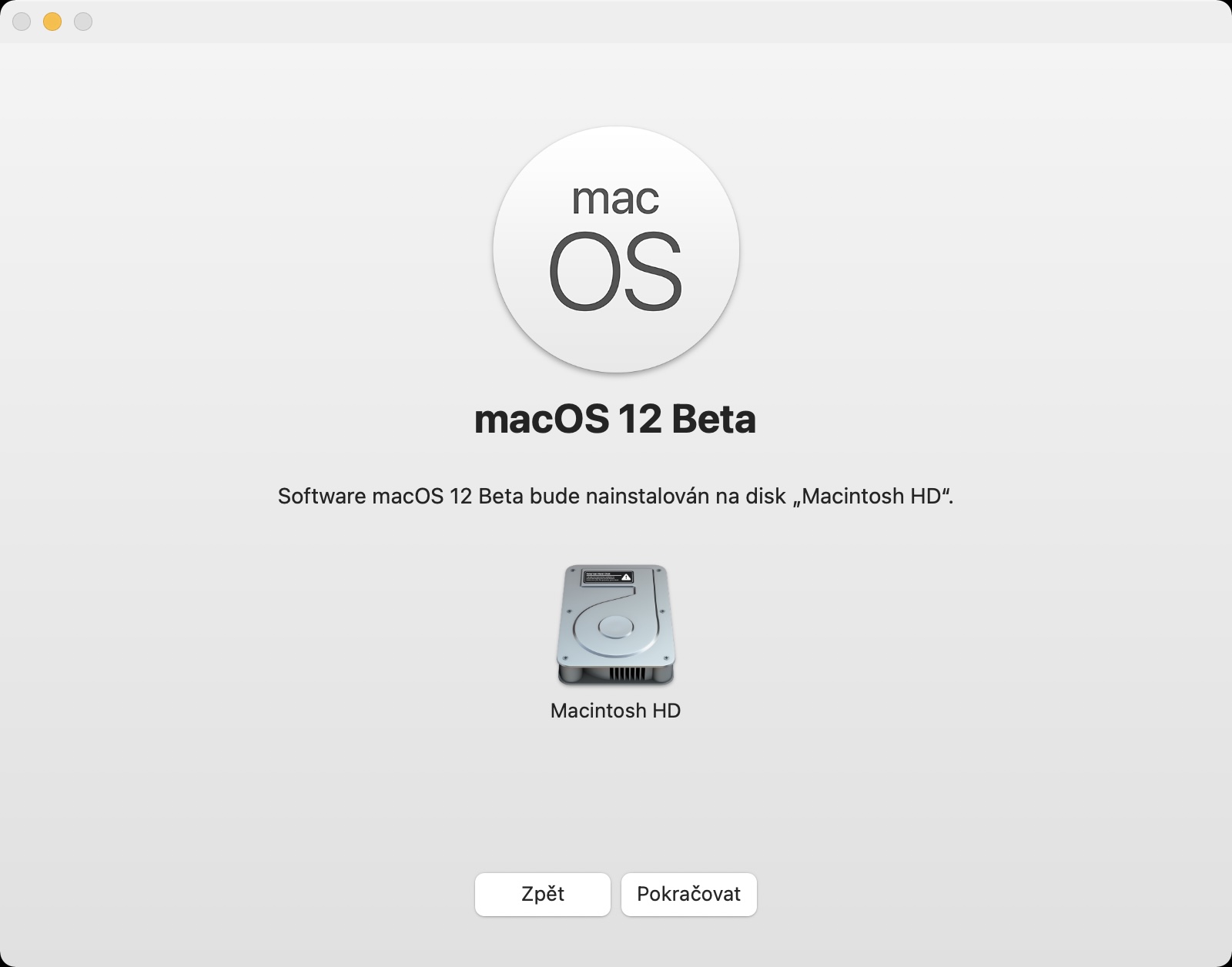
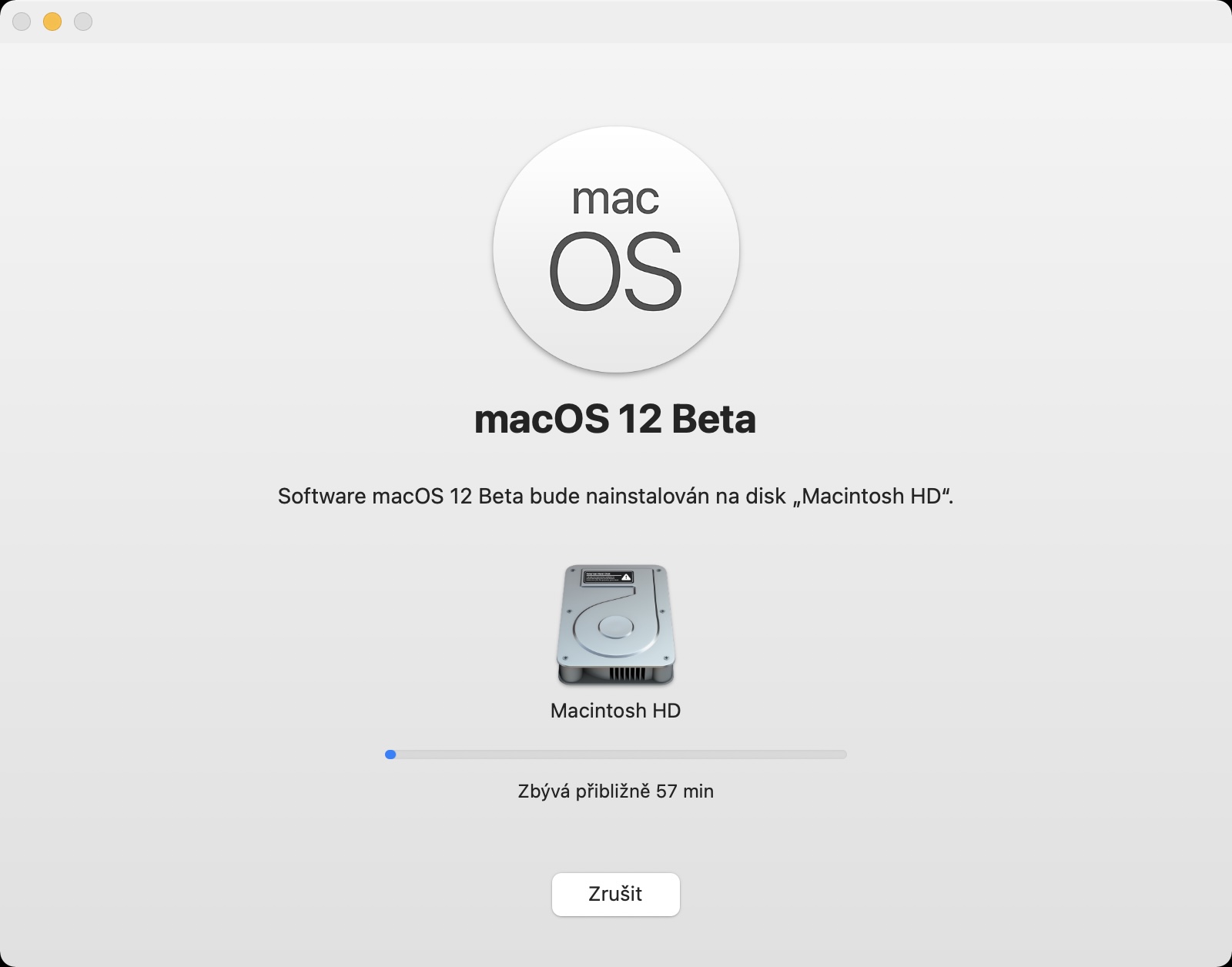



Idem to skúsiť ale najprv nahodím Monterey na exxterný SSD a potom urobím upgrade na Venturu.
Pre istotu.
Ahoj, máš už nejaké skúsenosti ?